새 휴대폰을 구매하시면 iCloud 없이도 이전 iPhone의 연락처를 새 iPhone으로 옮길 수 있습니다. 몇 가지 간단한 방법을 알려드리겠습니다!
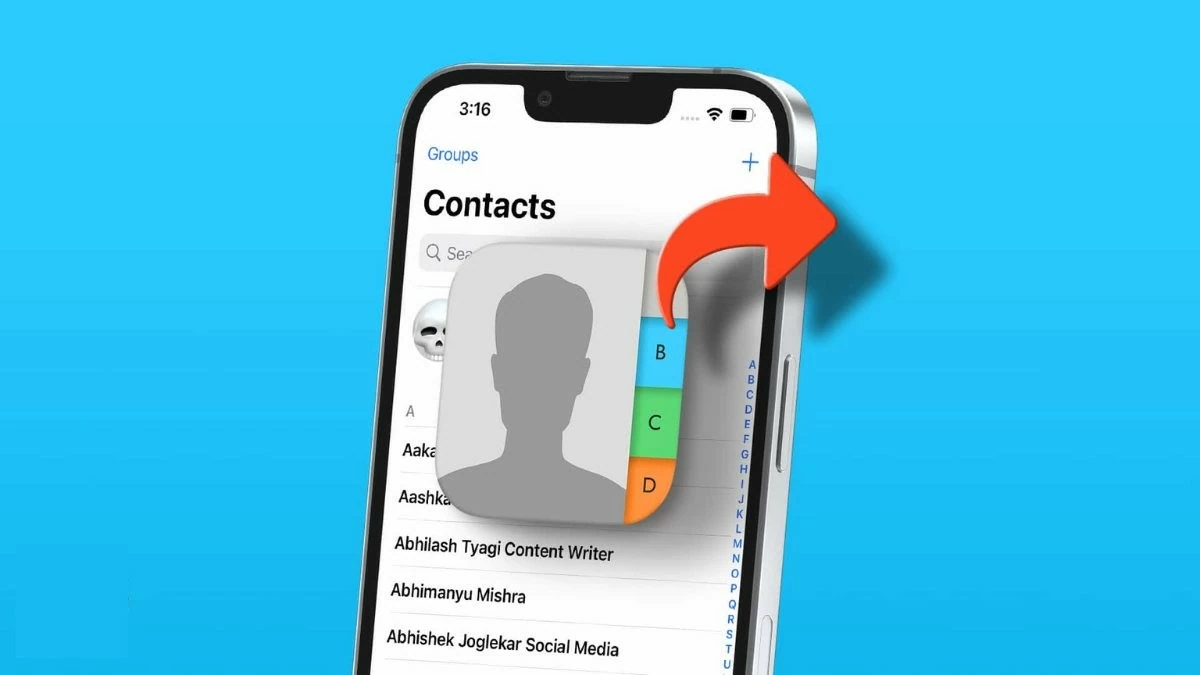 |
Bluetooth를 사용하여 iPhone에서 iPhone으로 연락처를 전송하는 방법
Android 기기에서는 Bluetooth를 통해 연락처를 전송하는 것이 일반적이지만, iPhone에서는 사용할 수 없습니다. Bluetooth는 iPhone에서 연락처 공유나 파일 전송을 지원하지 않습니다. 대신 iCloud, iTunes 또는 타사 소프트웨어와 같은 다른 방법을 사용해야 합니다.
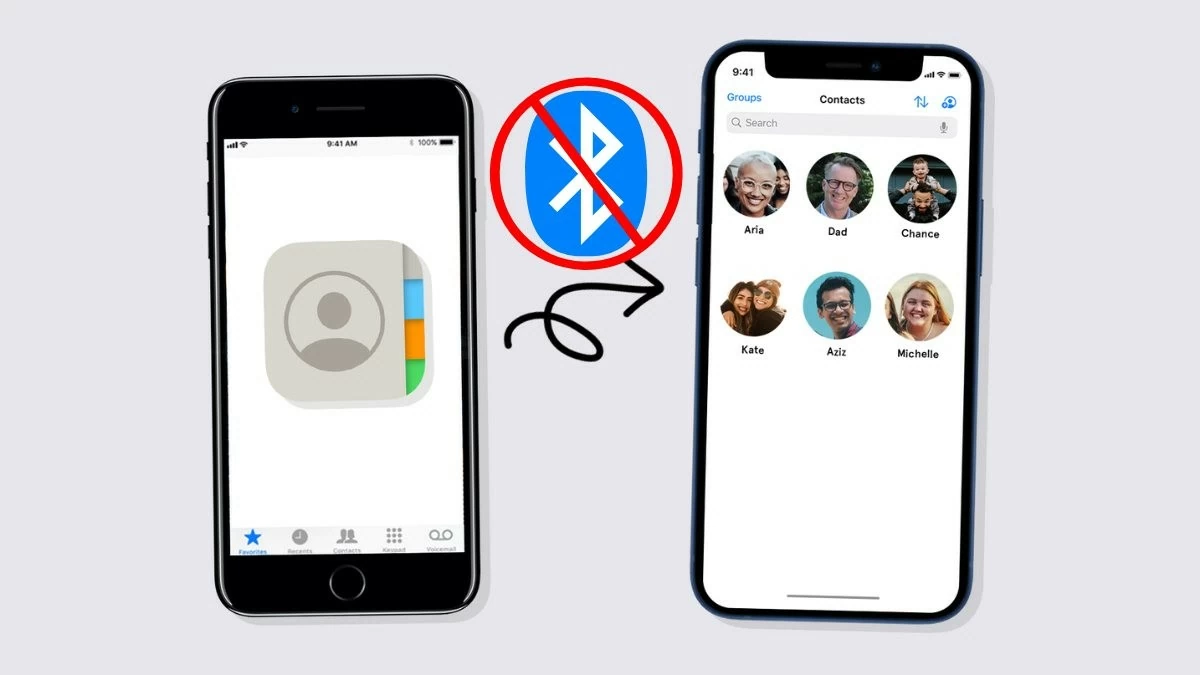 |
iCloud를 사용하여 iPhone에서 다른 iPhone으로 연락처를 전송하는 방법
이렇게 하려면 두 iPhone 모두 동일한 iCloud 계정을 사용하고 연락처 동기화 중에 안정적인 Wi-Fi 연결을 유지해야 합니다. 인터넷 연결이 끊어지면 동기화를 다시 시작해야 합니다.
1단계: 이전 iPhone에서 '설정'으로 이동하여 'Apple ID'를 선택한 다음 'iCloud'를 탭합니다.
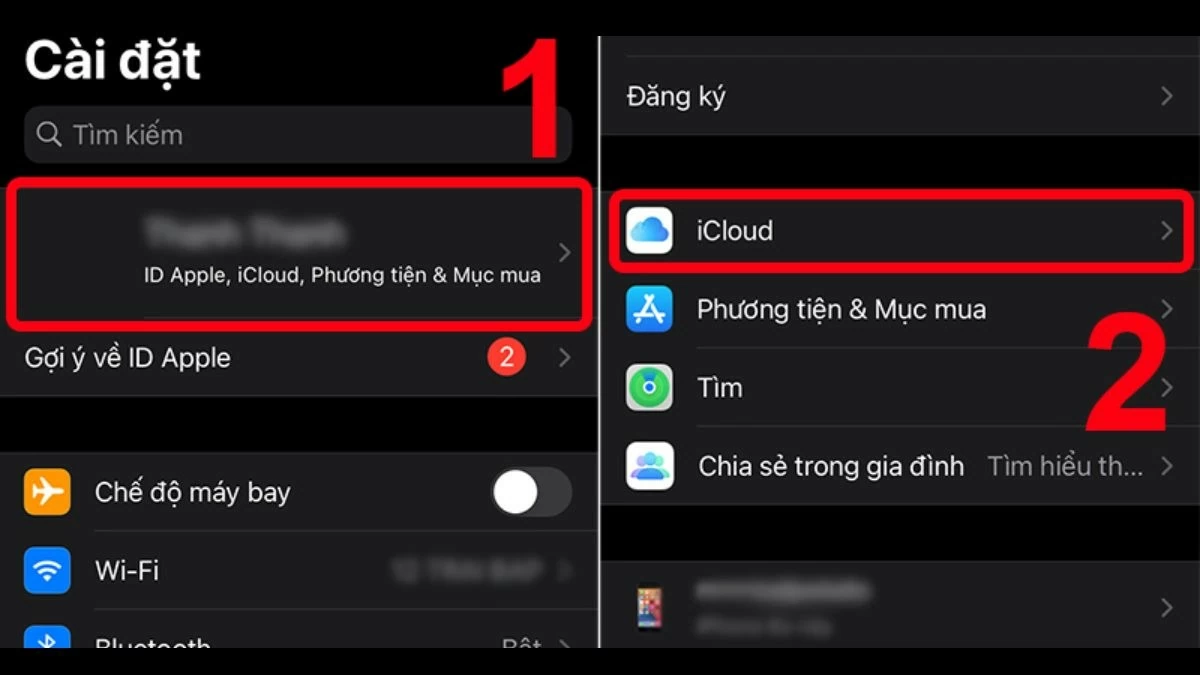 |
2단계: "연락처" 모드를 활성화하고 아래로 스크롤하여 "iCloud 백업"을 찾은 다음 켭니다.
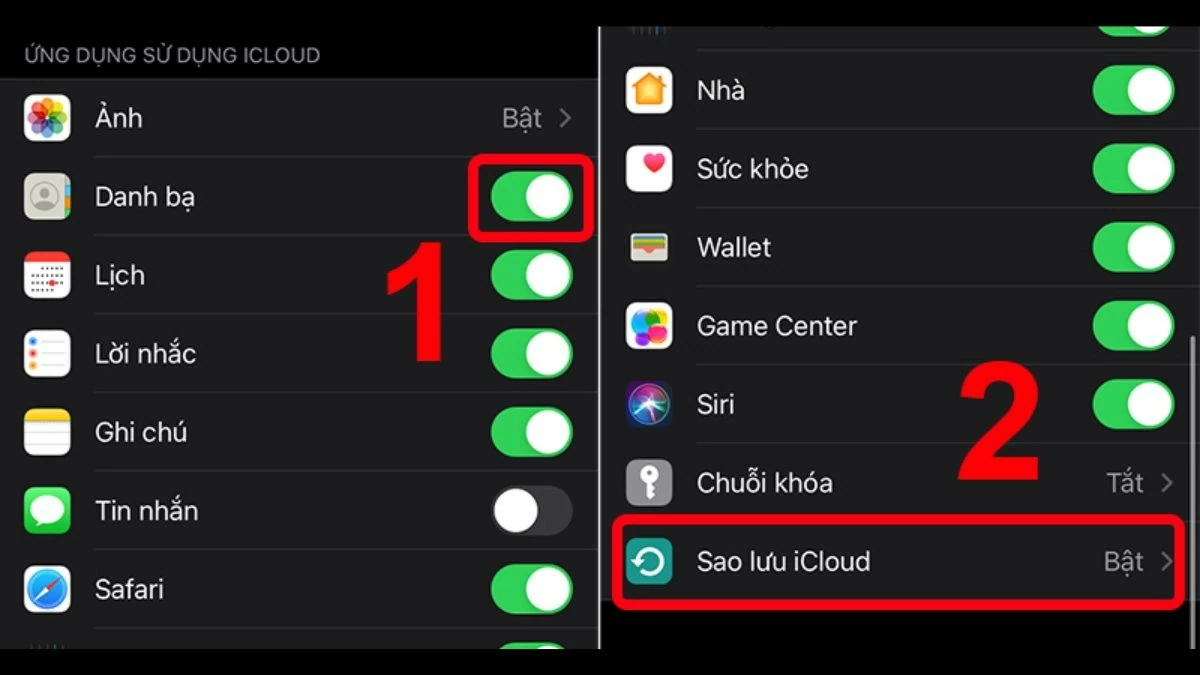 |
3단계: iCloud 백업에서 "지금 백업"을 클릭합니다.
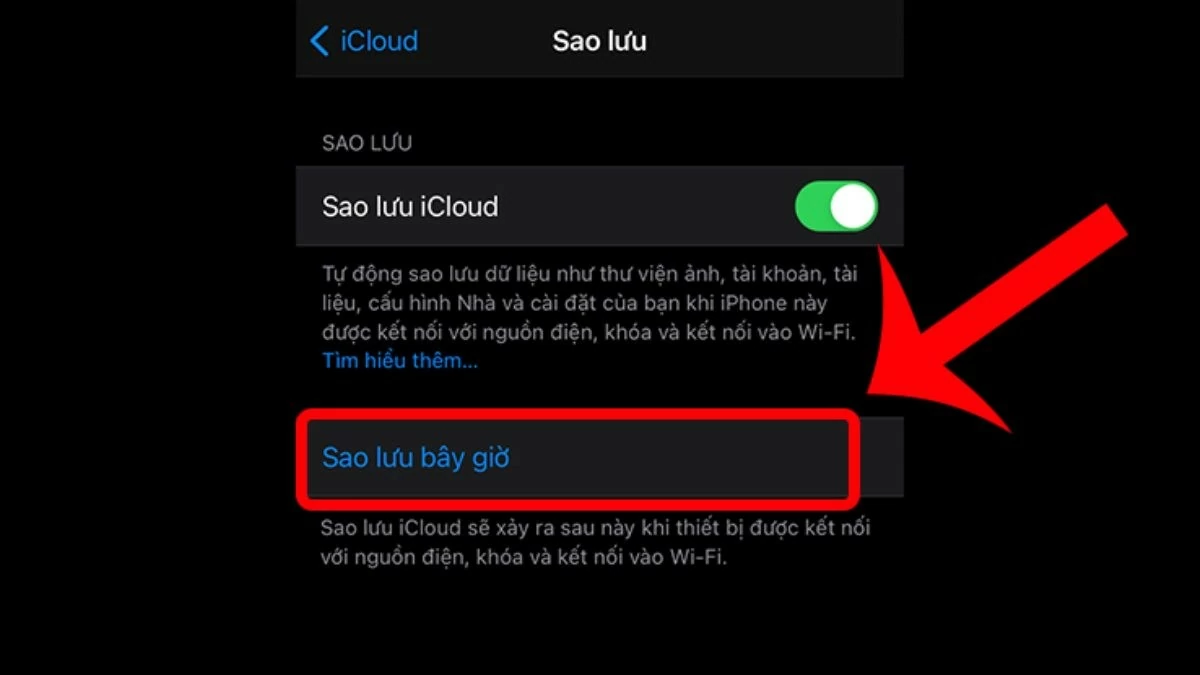 |
4단계: 새 iPhone에서 '설정'으로 가서 'Apple ID'를 선택한 다음, 'iCloud'를 선택하고 '연락처'를 켭니다.
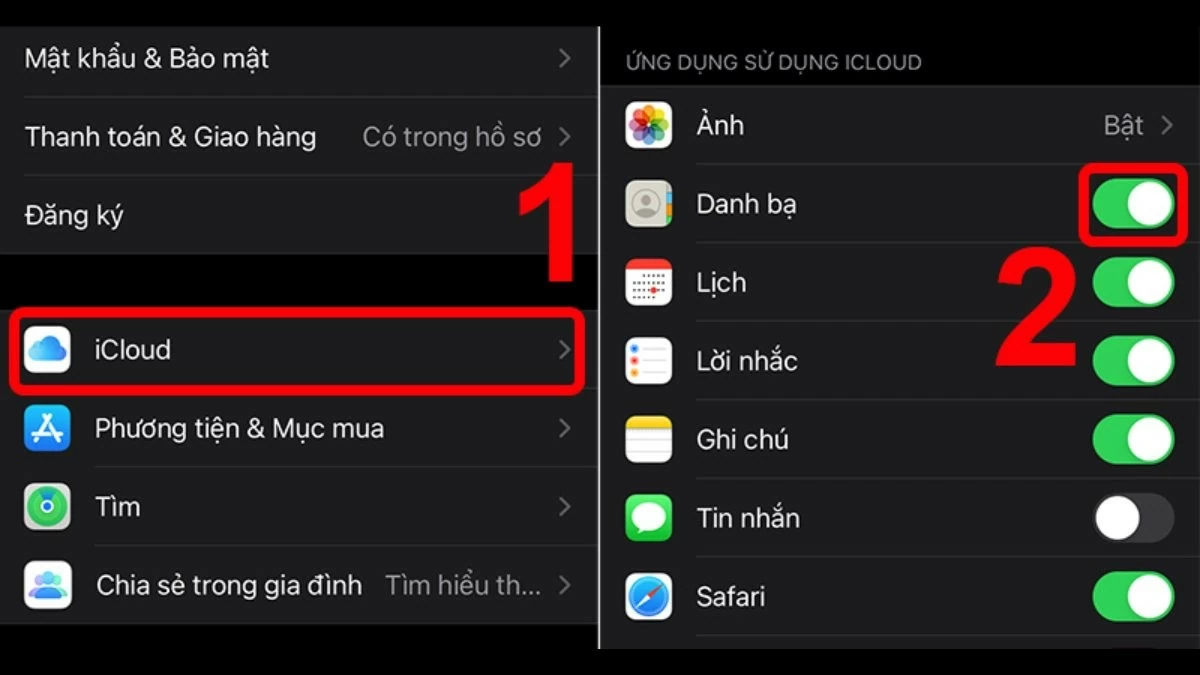 |
5단계: "연락처"를 켠 후 연락처 앱을 열고 새로 고침하세요. 백업 및 동기화가 완료될 때까지 몇 분 정도 기다리세요. 연락처가 새 iPhone에 나타납니다.
 |
참고: 이전 iPhone이 고장나거나 분실된 경우 연락처를 옮기는 것이 더 복잡해질 수 있습니다. 하지만 iCloud 연락처 백업을 활성화했다면 정보는 계속 저장됩니다. 연락처를 보려면 icloud.com에 로그인하세요. 새 iPhone에서 iCloud 계정에 로그인하면 연락처가 자동으로 연락처에 추가됩니다.
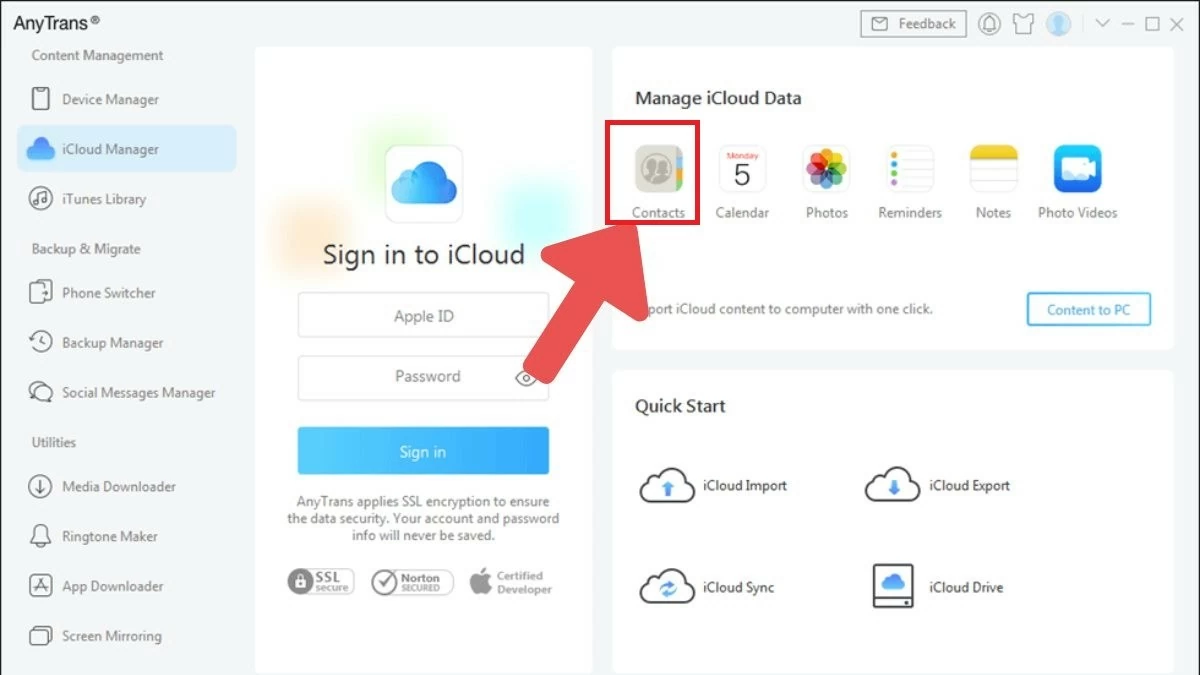 |
AirDrop을 통해 iPhone에서 iPhone으로 연락처를 전송하는 방법
AirDrop은 iPhone에 내장된 기능으로, iOS 기기와 macOS 기기 간에 데이터를 공유할 수 있습니다. 연락처를 새 iPhone으로 쉽게 전송할 수 있는 방법입니다. iCloud를 통해 다른 기기로 연락처를 전송할 수도 있습니다.
1단계: 이전 iPhone에서 빠른 제어판을 열고 첫 번째 영역을 길게 누른 다음 "AirDrop"을 선택합니다.
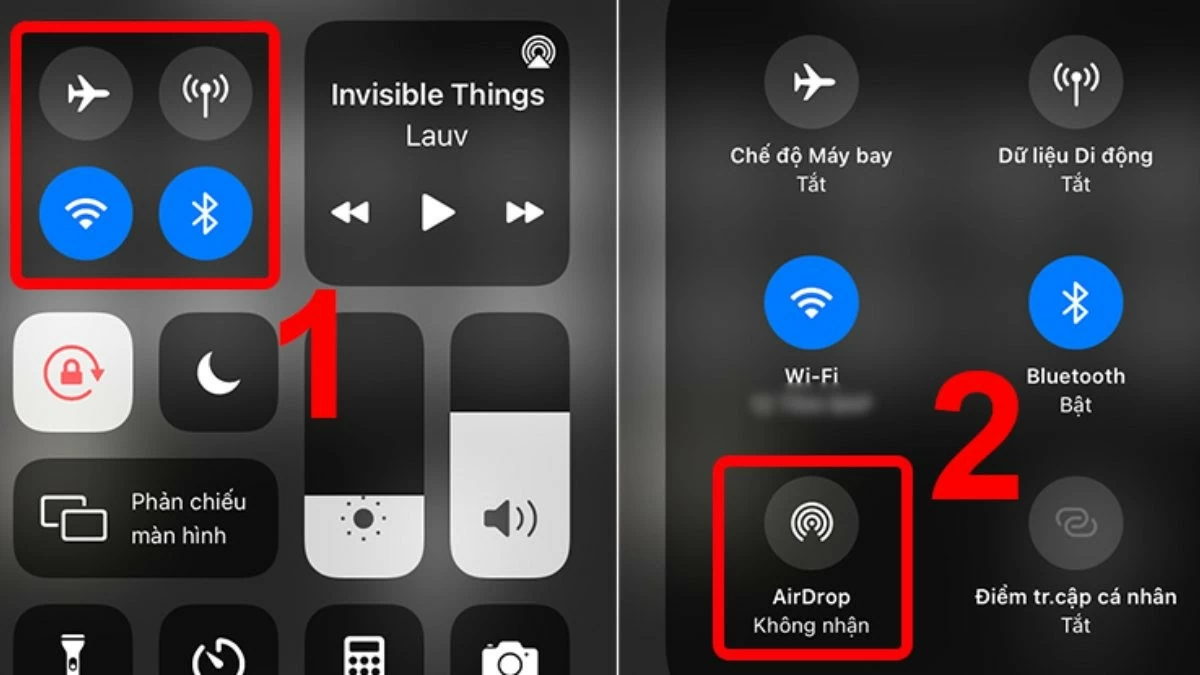 |
2단계: "사람"을 탭하여 AirDrop을 활성화하세요. 이렇게 하면 iCloud를 사용하지 않고도 iPhone에서 iPhone으로 연락처를 전송할 수 있습니다.
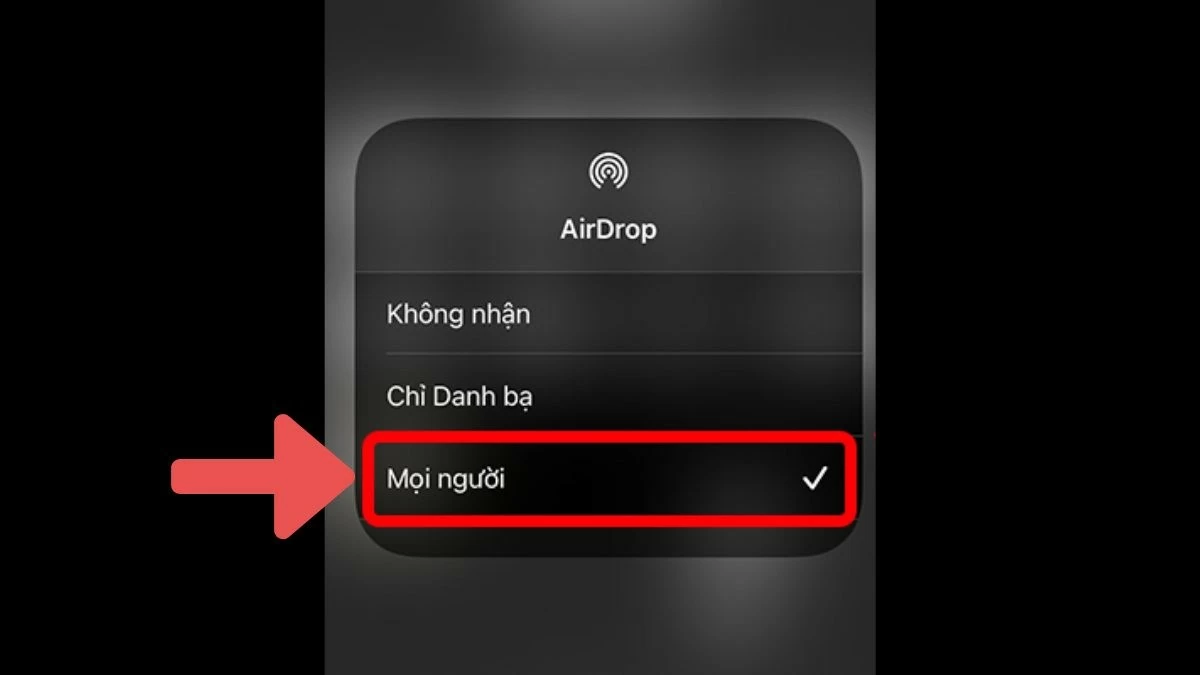 |
3단계: 이전 iPhone에서 연락처 앱을 열고 전송할 연락처를 선택한 후 "연락처 공유"를 탭합니다. 공유 방법으로 AirDrop을 선택한 다음, 새 iPhone 이름을 선택하고 공유가 완료될 때까지 잠시 기다립니다.
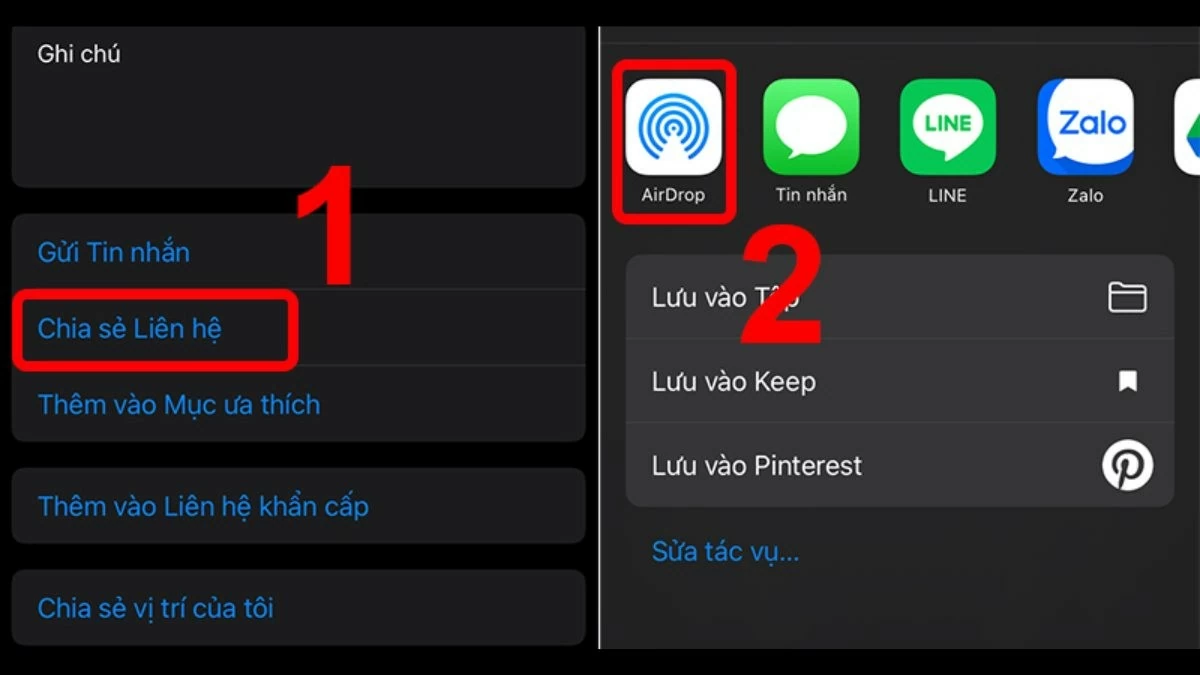 |
참고: 이 방법을 사용하면 한 iPhone에서 다른 iPhone으로 여러 연락처를 동시에 전송할 수 없습니다. 따라서 모든 연락처를 전송해야 하는 경우 시간이 오래 걸릴 수 있습니다.
iTunes를 사용하여 iPhone에서 iPhone으로 연락처를 전송하는 방법
이 방법은 더 복잡하지만 iCloud 없이도 연락처를 전송할 수 있습니다. AirDrop처럼 하나씩 공유하는 대신, 여러 연락처를 한 번에 동기화할 수 있습니다.
기존 iPhone에서 컴퓨터로 연락처를 전송하는 방법
1단계: 이 링크(https://support.apple.com/downloads/itunes)에서 iTunes를 다운로드하여 컴퓨터에 설치하세요. 설치가 완료되면 이전 iPhone을 컴퓨터에 연결하고 iTunes를 실행하세요.
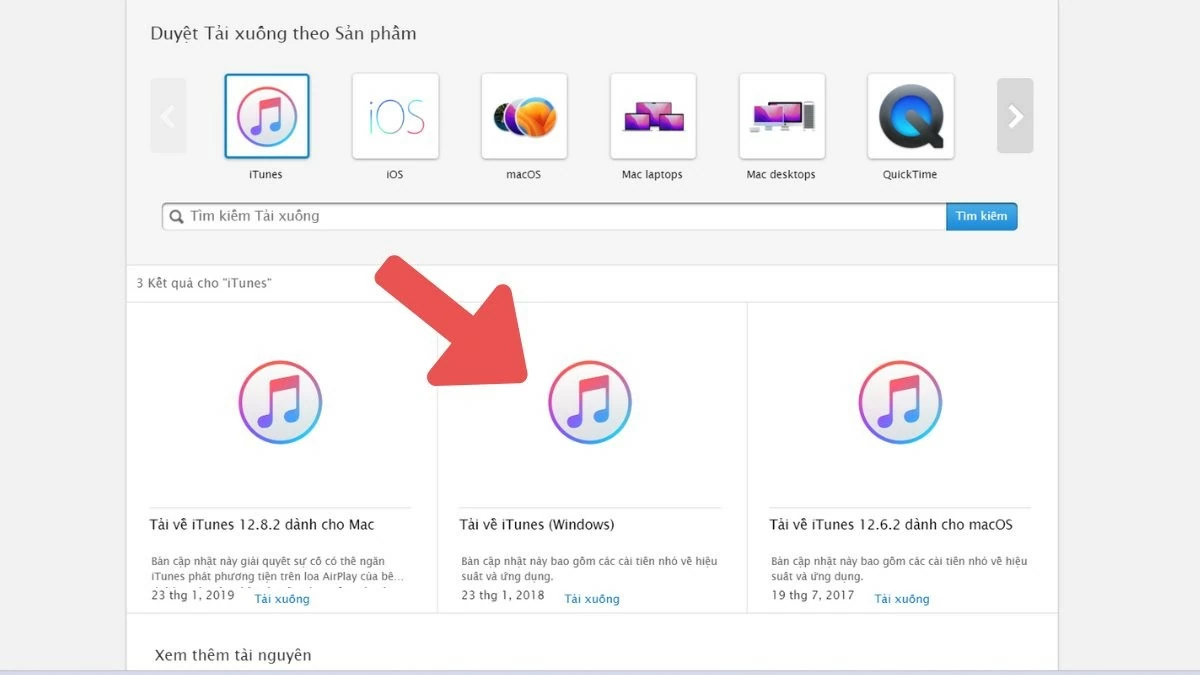 |
2단계: 다음으로, iTunes 메뉴 막대에서 iPhone 아이콘을 클릭합니다.
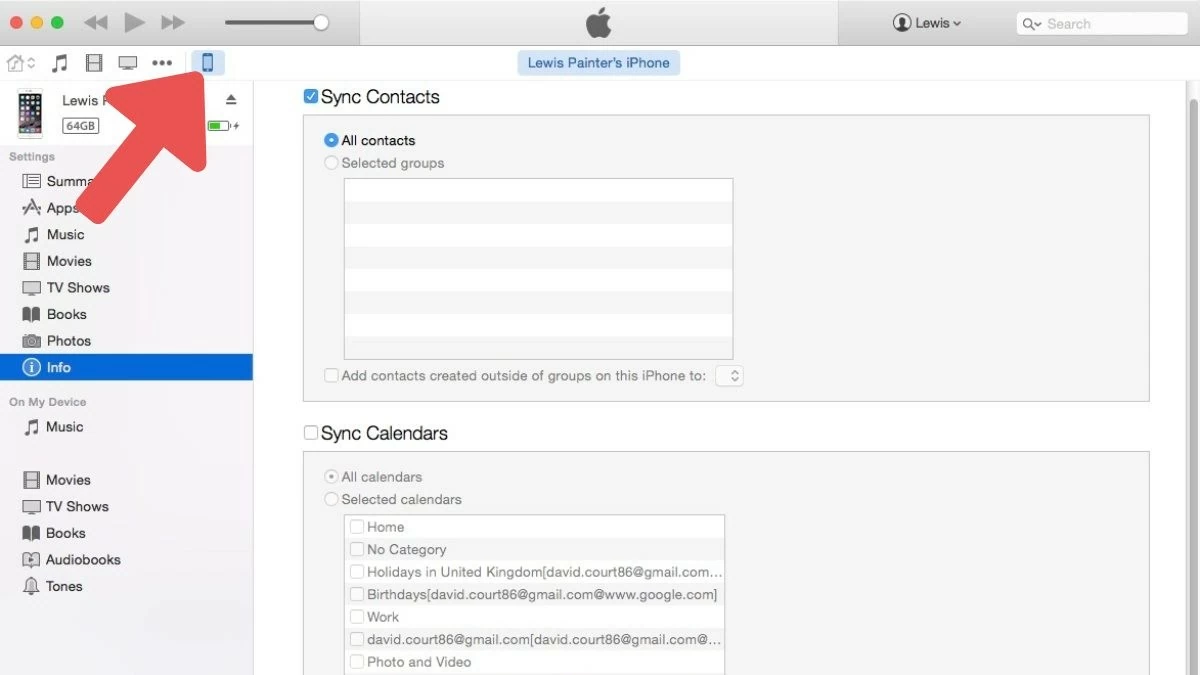 |
3단계: "정보"를 클릭하고 "연락처 동기화 대상"을 선택한 다음 "적용"을 클릭하고 연락처 동기화 프로세스가 완료될 때까지 기다립니다.
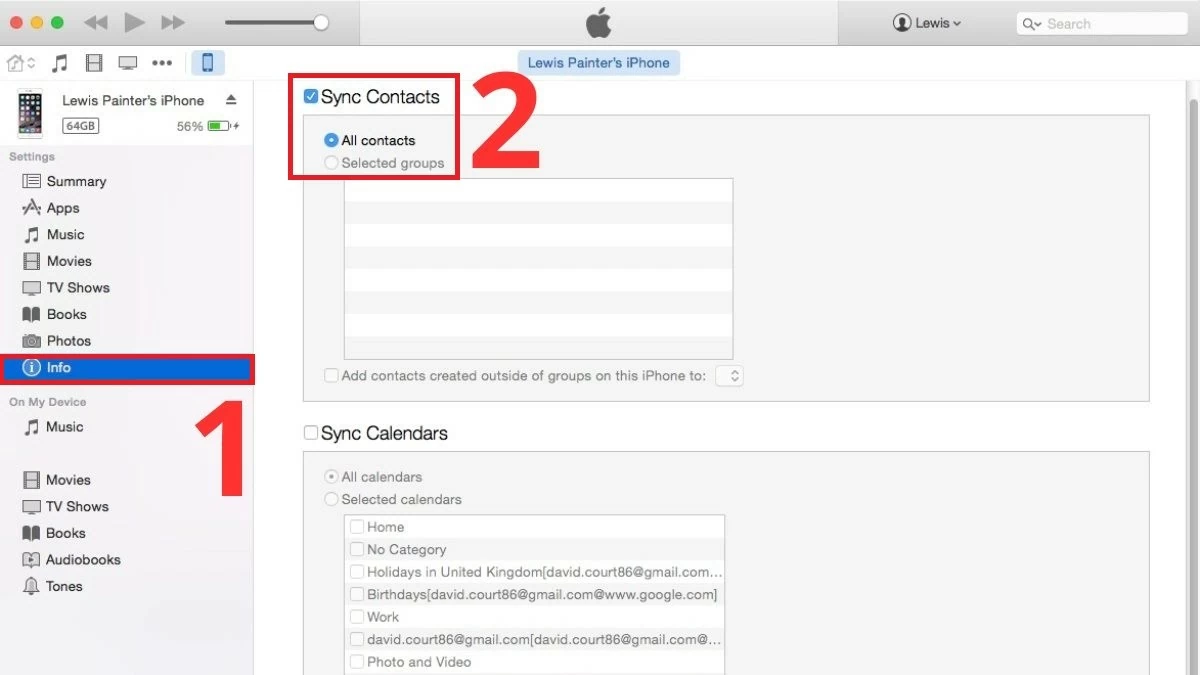 |
컴퓨터에서 새 iPhone으로 연락처를 전송하는 방법
이전 iPhone에서 컴퓨터로 연락처 동기화가 완료되면 새 iPhone을 컴퓨터에 연결하고 다음 단계를 따르세요.
1단계: iTunes를 열고 "정보"를 선택한 다음 "연락처 동기화"를 켜고 "모든 연락처"를 선택하여 모든 연락처를 동기화하거나, 특정 연락처만 전송하려면 "선택한 그룹"을 선택합니다.
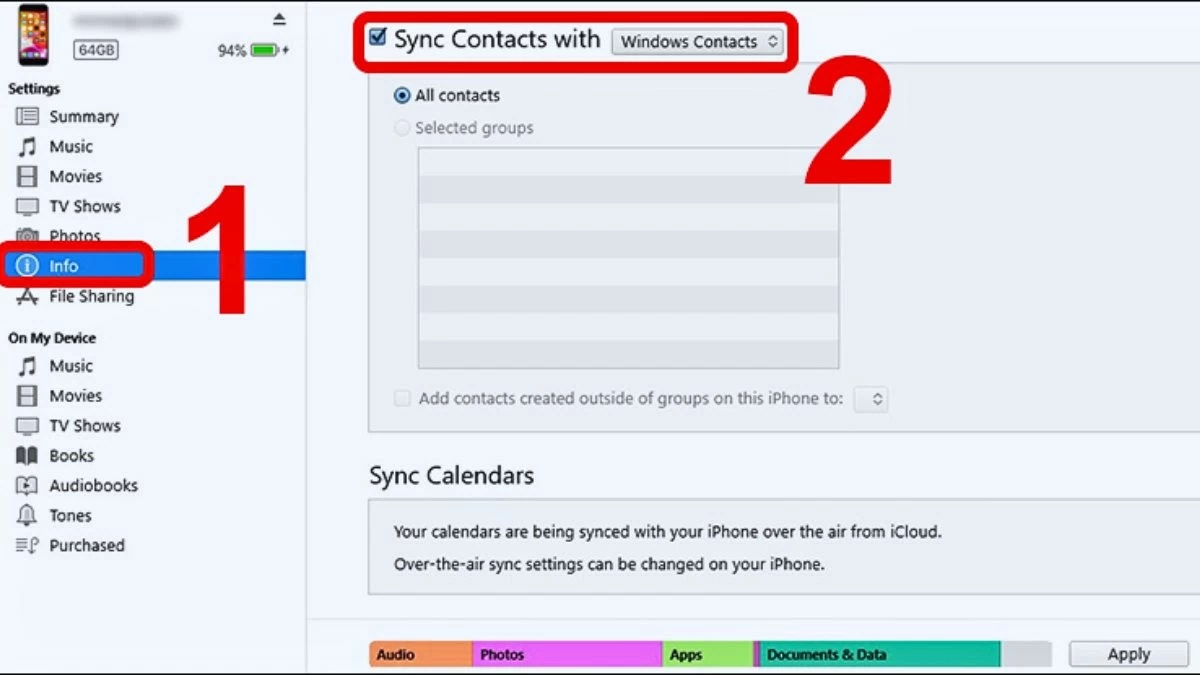 |
2단계: 고급으로 스크롤하여 "이 iPhone의 정보 바꾸기"에서 "연락처"를 선택하고 "적용"을 클릭합니다. 그러면 컴퓨터의 연락처가 새 iPhone에 동기화됩니다. 이제 컴퓨터의 iTunes를 통해 iPhone 간에 연락처 전송이 완료되었습니다.
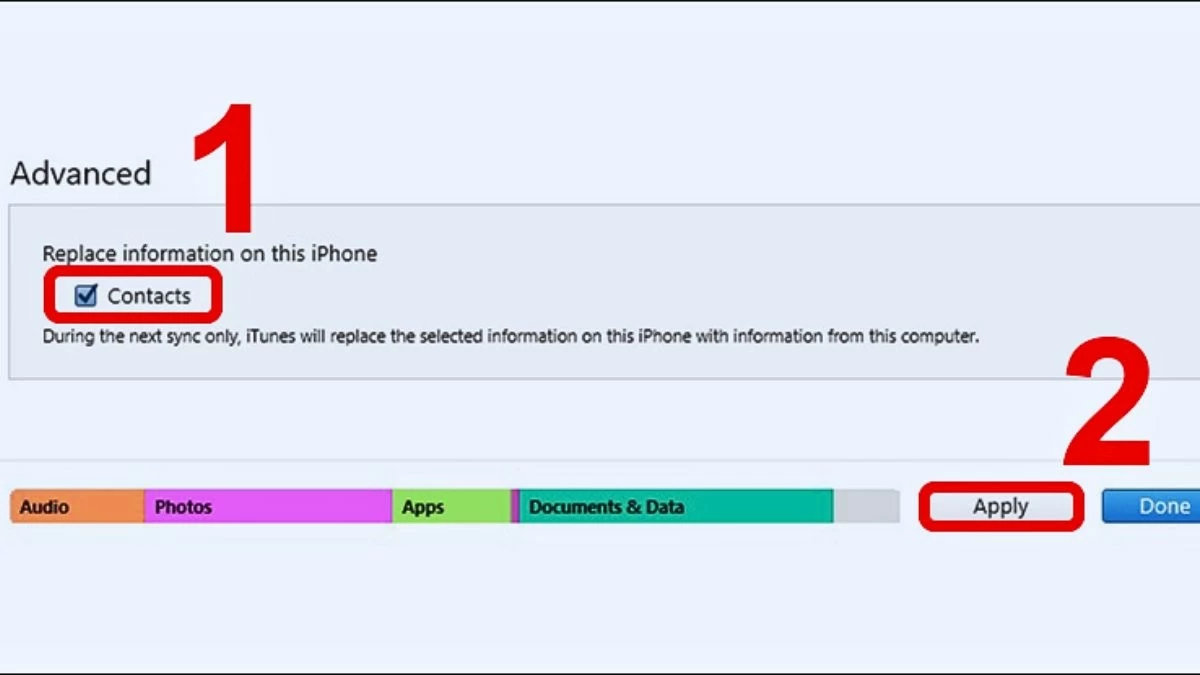 |
SIM 카드를 사용하여 iPhone에서 iPhone으로 연락처를 전송하는 방법
SIM 카드를 사용하여 연락처를 옮기는 것은 간단하고 쉬운 방법입니다. 하지만 이전 iPhone의 SIM 카드가 새 iPhone의 SIM 슬롯에 맞는지 확인해야 합니다.
1단계: 기존 iPhone에서 SIM 카드를 제거한 후 새 iPhone에 삽입합니다.
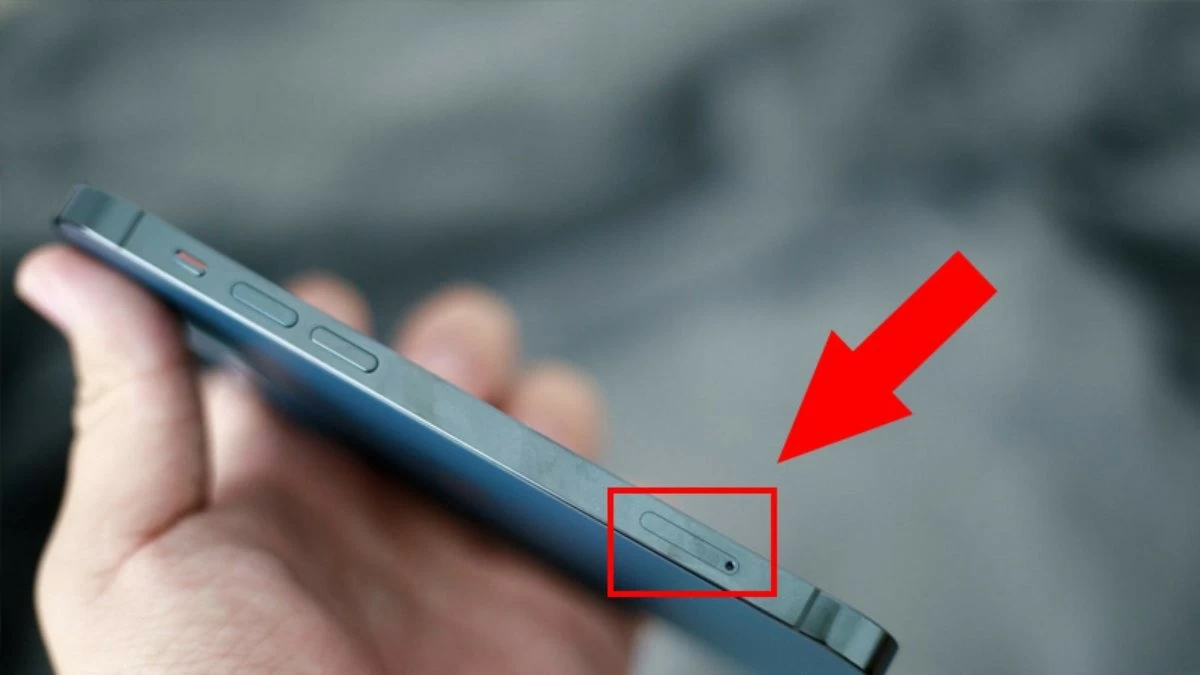 |
2단계: 새 iPhone에서 "설정"으로 이동하여 "연락처"를 선택하고 "SIM에서 연락처 가져오기"를 탭하세요. 그런 다음 동기화가 완료될 때까지 기다렸다가 연락처가 전송되었는지 확인하세요.
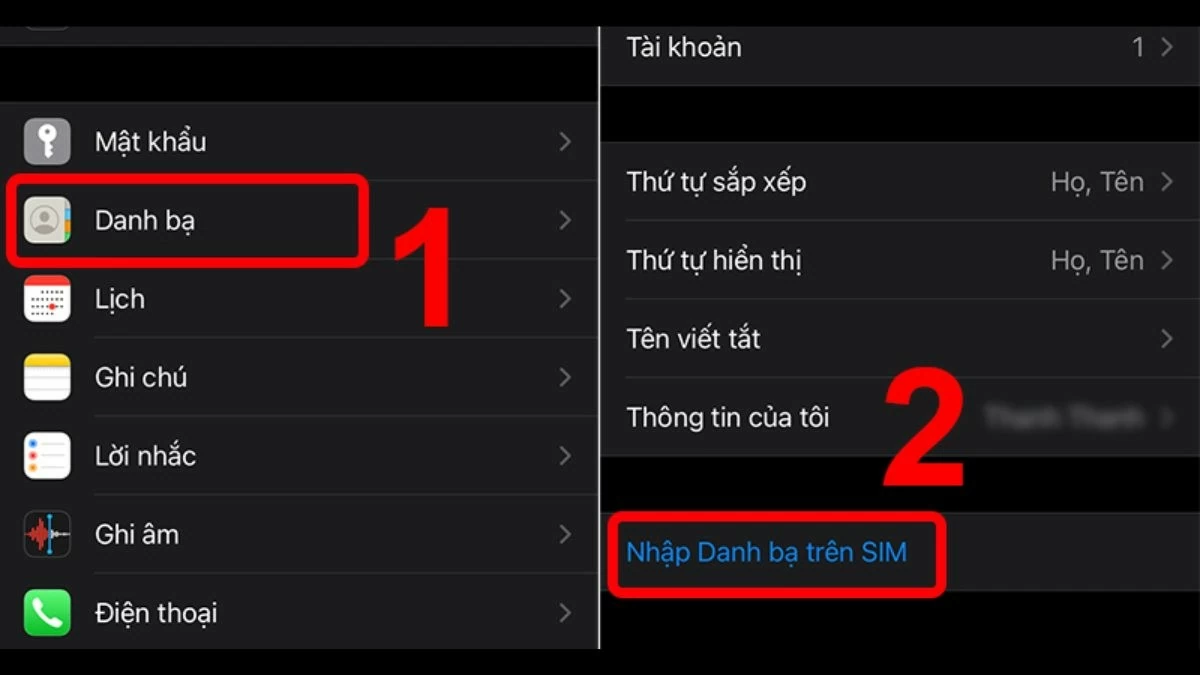 |
AnyTrans를 사용하여 iPhone에서 iPhone으로 연락처를 전송하는 간단한 가이드
위의 방법 외에도 타사 소프트웨어를 사용하여 iPhone의 연락처를 전송할 수 있습니다. AnyTrans는 이 작업을 빠르게 수행하는 데 도움이 되는 유용한 도구 중 하나입니다.
1단계: 이 링크(https://anytrans.en.softonic.com/)에서 AnyTrans 소프트웨어를 다운로드하여 컴퓨터에 설치하세요. 이 소프트웨어를 사용하면 iCloud를 사용하지 않고도 iPhone에서 iPhone으로 연락처를 전송할 수 있습니다.
2단계: 다음으로 두 iPhone을 컴퓨터에 연결합니다.
3단계: AnyTrans 소프트웨어의 왼쪽 메뉴에서 이전 iPhone 이름을 선택한 다음 "더보기"를 선택합니다.
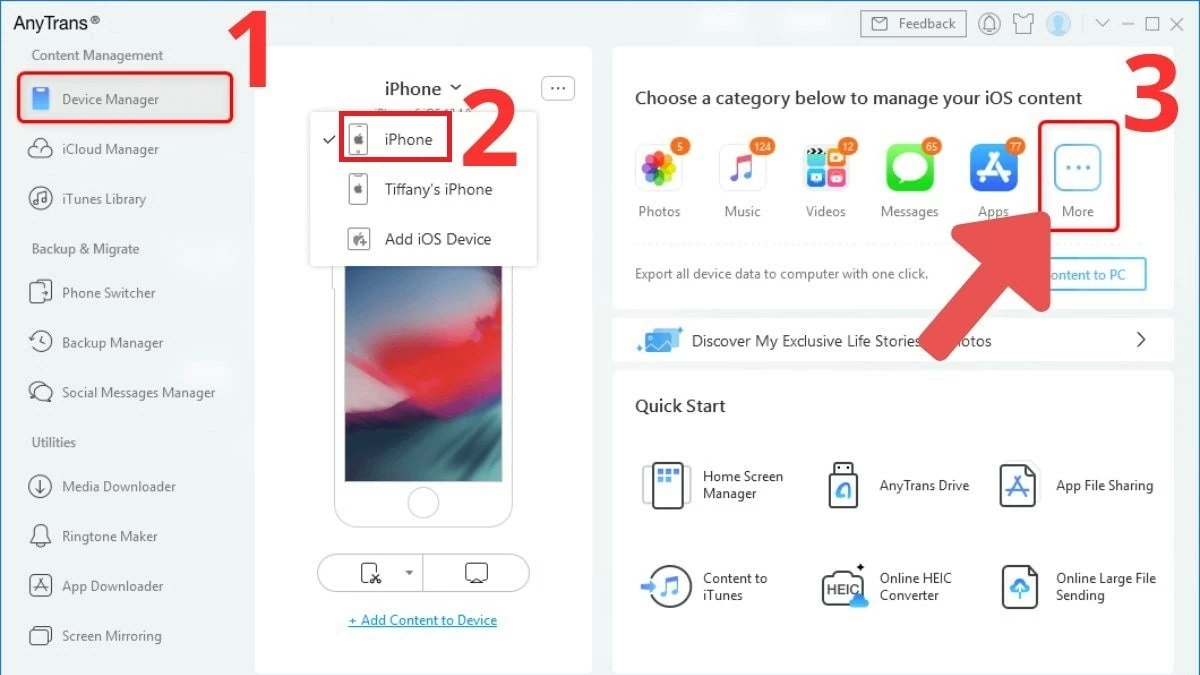 |
4단계: "연락처"를 선택한 다음 "모두 선택"을 클릭하여 주소록에 있는 모든 연락처를 선택하거나, 전송할 특정 연락처를 선택하세요. 마지막으로 "기기로"를 클릭하고 새 iPhone 이름을 선택한 후 동기화가 완료될 때까지 기다리세요.
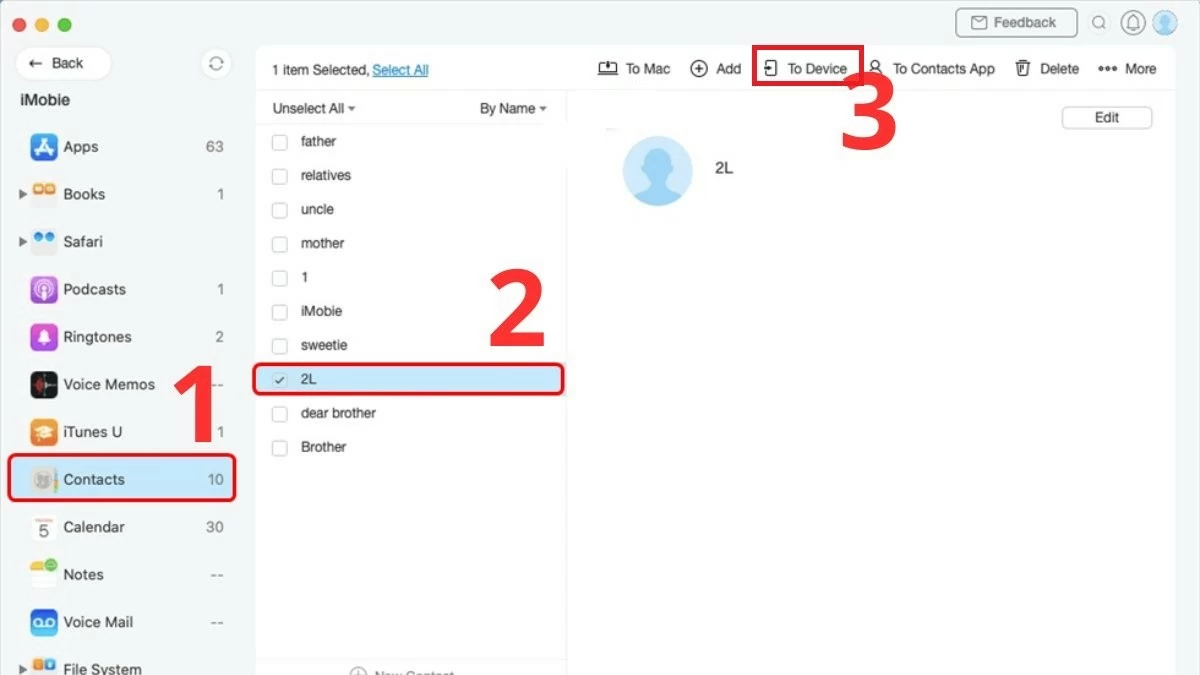 |
빠른 시작을 사용하여 iPhone에서 iPhone으로 연락처를 전송하는 방법
빠른 시작을 사용하여 iPhone에서 iPhone으로 연락처를 동기화할 수 있습니다. 하지만 이 방법은 새 iPhone이 새 기기이고 처음 시작하는 경우에만 작동합니다.
1단계: 두 iPhone을 나란히 놓고 새 iPhone과 이전 iPhone의 전원을 켭니다. 이전 iPhone에 새 iPhone에서 Apple ID를 사용할지 묻는 알림이 표시됩니다.
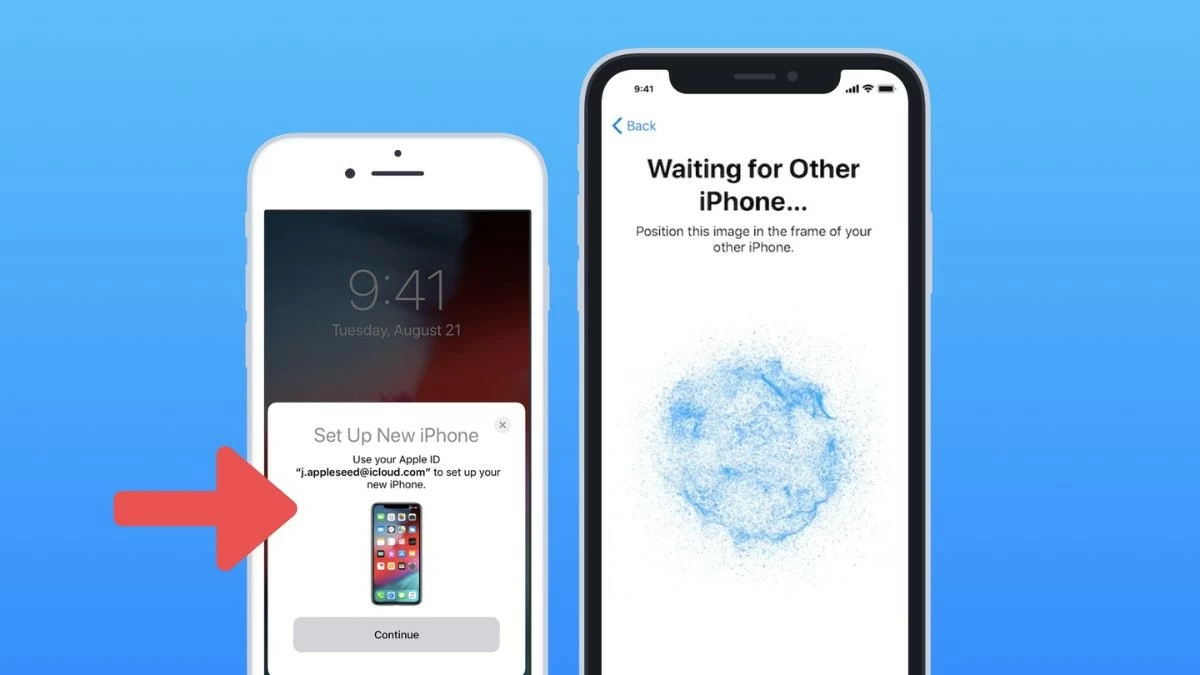 |
2단계: 새로운 iPhone에서 Apple ID를 사용하는 것을 수락하려면 "계속"을 탭하세요.
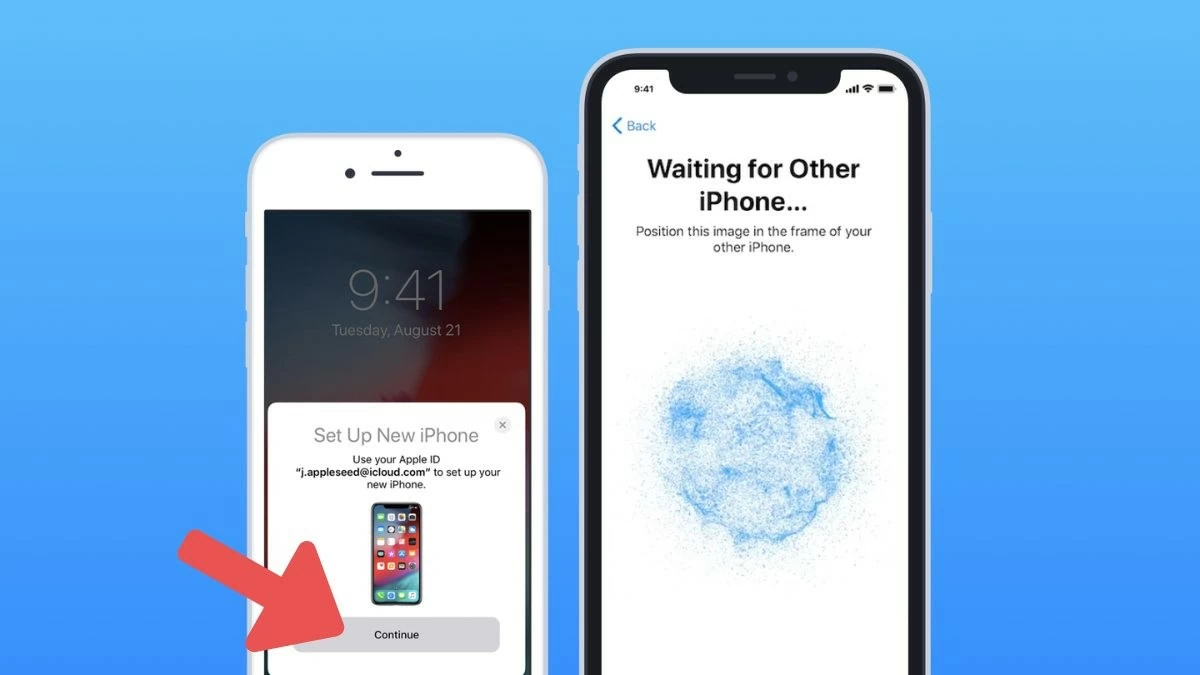 |
3단계: 수락 후, 이전 iPhone에 회전하는 아이콘이 나타납니다. 이전 iPhone을 사용하여 이 아이콘을 스캔하기만 하면 됩니다.
4단계: 이전 iPhone의 Apple 계정 비밀번호를 새 iPhone에 입력한 다음, 지침에 따라 iPhone에서 연락처를 설정하고 동기화합니다.
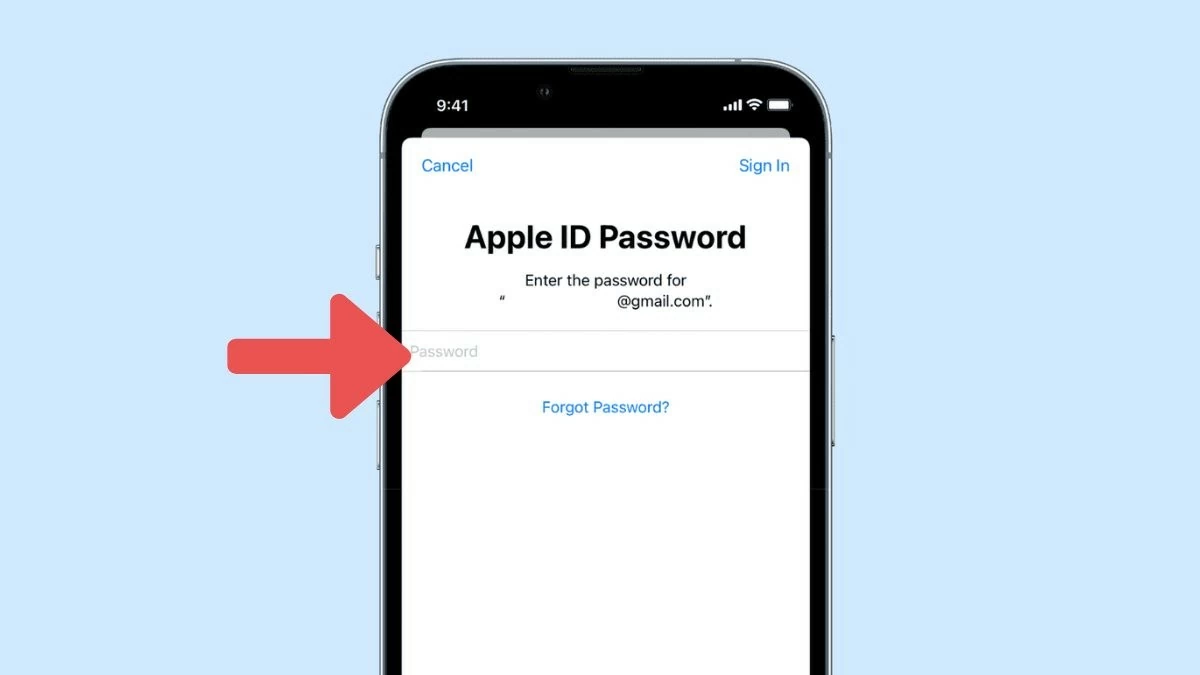 |
간단히 말해서, 많은 사람들이 iCloud를 사용하지 않고 iPhone에서 다른 iPhone으로 연락처를 전송하는 방법을 선호합니다. 가장 적합한 방법을 선택하고 안내에 따라 연락처를 빠르게 동기화하세요. 궁금한 점이 있으면 아래에 댓글을 남겨주시고, 이 유용한 정보를 친구들과 공유하는 것을 잊지 마세요!
[광고_2]
출처: https://baoquocte.vn/xem-ngay-cach-chuyen-danh-ba-tu-iphone-sang-iphone-don-gian-284724.html








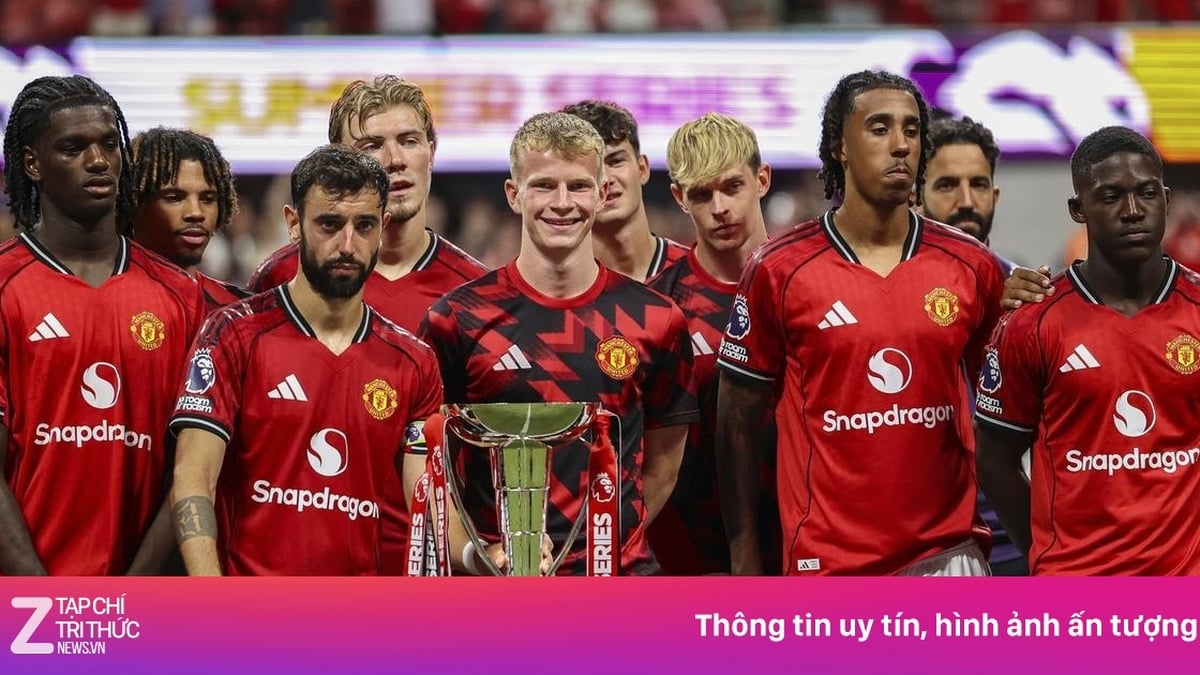
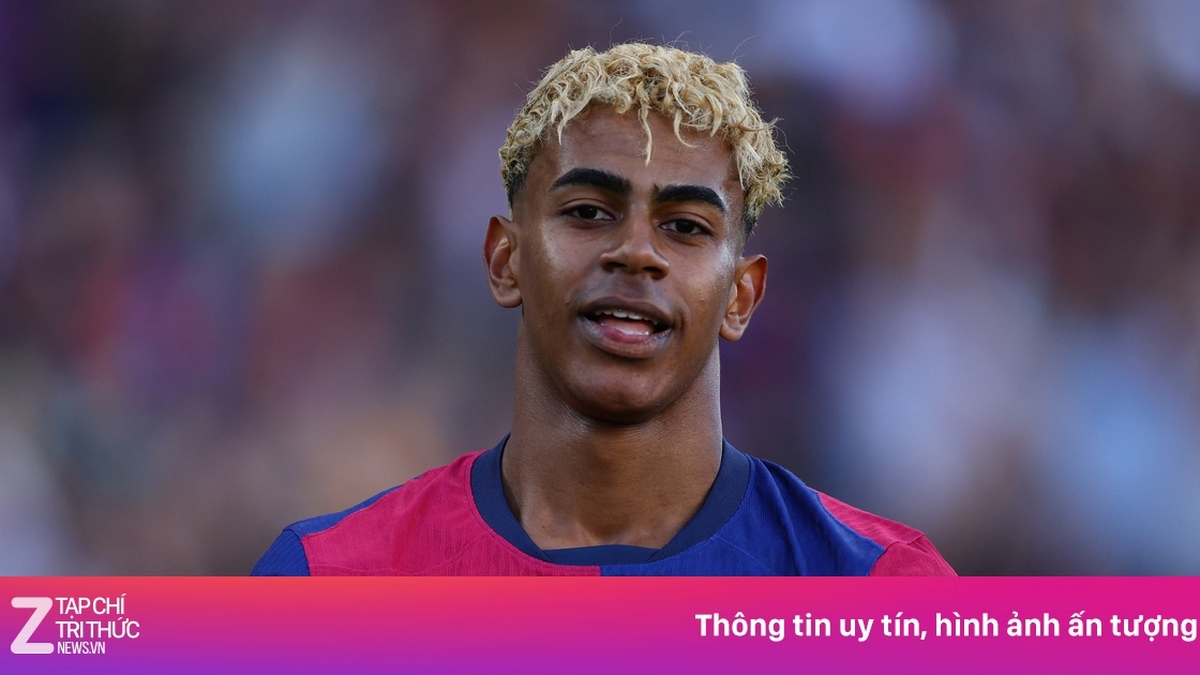













































![[해양뉴스] 에버그린호 두 척이 연달아…컨테이너 50여개 바다에 추락](https://vphoto.vietnam.vn/thumb/402x226/vietnam/resource/IMAGE/2025/8/4/7c4aab5ced9d4b0e893092ffc2be8327)














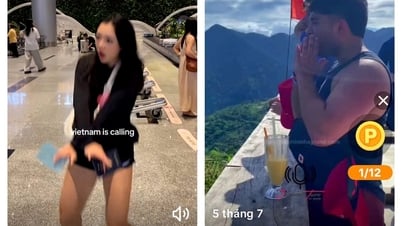





























댓글 (0)